怎么把dvd驱动器删除 电脑里怎么删除不需要的DVD驱动器
更新时间:2024-06-09 17:01:10作者:xiaoliu
在使用电脑的过程中,有时候我们会发现自己的电脑上安装了一些不需要的驱动器,比如DVD驱动器,这些多余的驱动器不仅占用了系统资源,还可能导致一些不必要的问题。所以及时删除这些不需要的驱动器是非常重要的。怎么才能在电脑里删除不需要的DVD驱动器呢?接下来我们就来详细讲解一下。
方法如下:
1.我们进入计算机的系统后,在计算机的桌面,找到我的电脑的图标。

2.我们找到我的电脑的图标后,我们右键点击这个图标。在右键的菜单中,点击管理的按钮。
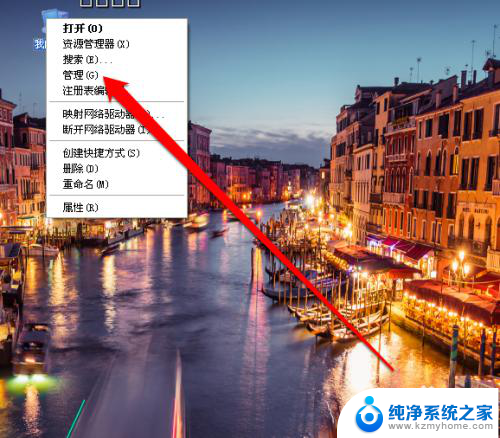
3.点击管理的按钮后,进入到管理的页面。
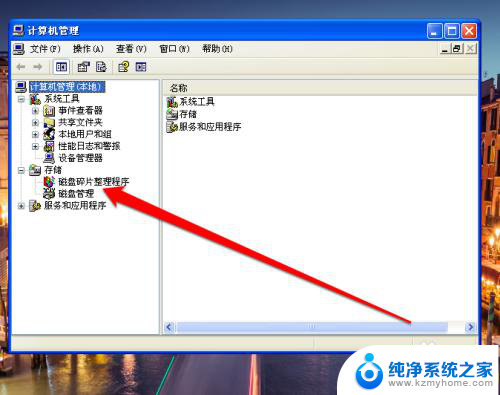
4.进入到管理页面后,我们点击设备管理的图标。
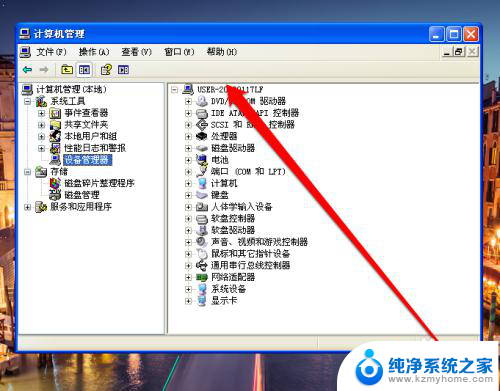
5.点击设备管理的图标,进入设备管理页面,找到DVD的图标。
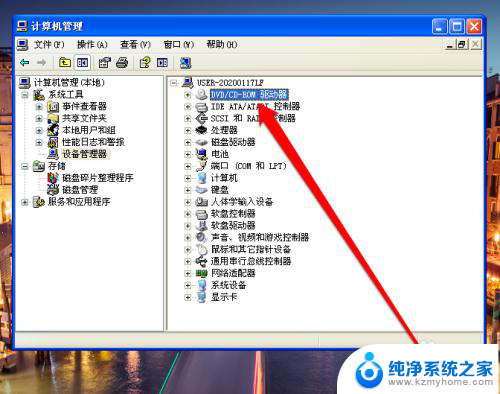
6.然后右键点击DVD的图标,出现卸载的按钮。
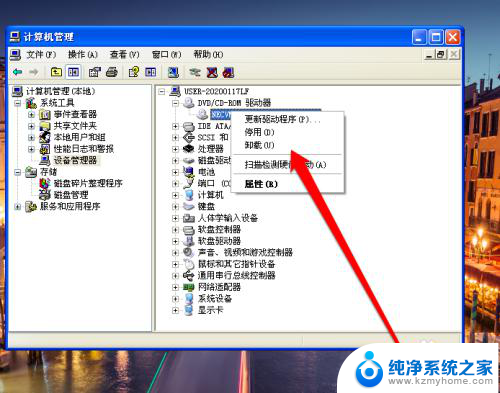
7.我们点击卸载的按钮,进行卸载DVD驱动器。
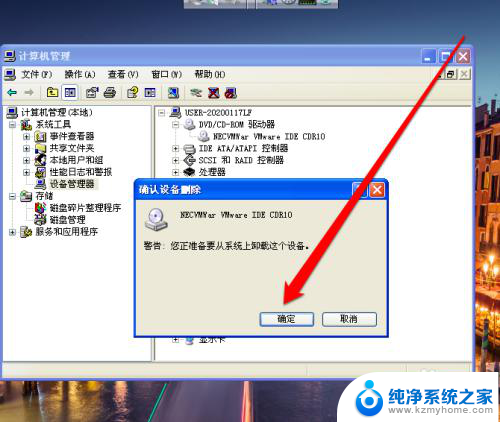
以上就是如何删除dvd驱动器的全部内容,如果您不了解,请根据我的方法进行操作,希望能够帮助到大家。
怎么把dvd驱动器删除 电脑里怎么删除不需要的DVD驱动器相关教程
- wps怎么删除不需要的添加标题 wps怎么删除不需要的添加标题的方法
- 台式电脑驱动器在哪里打开 如何在电脑中找到磁盘驱动器
- 打印机无法删除驱动 打印机驱动无法卸载解决方法
- 显卡驱动怎么删除干净 英伟达显卡卸载清除教程
- 怎样删除电脑c盘的文件 电脑C盘如何删除不必要的软件
- 怎么快速删除桌面文件 怎样迅速删除电脑桌面上的不需要的文件
- 怎么把u盘里的文件删除 怎样将u盘上的数据删除
- 自动删除文件夹的脚本 文件夹删除不了怎么办解决方法
- 电脑不需要路由器能用吗 电脑不需要路由器怎么开启WiFi
- 你需要管理员权限才能删除此文件 删除文件提示需要管理员权限怎么办
- ps删除最近打开文件 Photoshop 最近打开文件记录清除方法
- 怎么删除邮箱里的邮件 批量删除Outlook已删除邮件的方法
- 笔记本电脑的麦克风可以用吗 笔记本电脑自带麦克风吗
- thinkpad没有蓝牙 ThinkPad笔记本如何打开蓝牙
- 华为锁屏时间设置 华为手机怎么调整锁屏时间
- 华为的蓝牙耳机怎么连接 华为蓝牙耳机连接新设备方法
电脑教程推荐
- 1 笔记本电脑的麦克风可以用吗 笔记本电脑自带麦克风吗
- 2 联想电脑开机只显示lenovo 联想电脑开机显示lenovo怎么解决
- 3 如何使用光驱启动 如何设置光驱启动顺序
- 4 怎么提高笔记本电脑屏幕亮度 笔记本屏幕亮度调节方法
- 5 tcl电视投屏不了 TCL电视投屏无法显示画面怎么解决
- 6 windows2008关机选项 Windows server 2008 R2如何调整开始菜单关机按钮位置
- 7 电脑上的微信能分身吗 电脑上同时登录多个微信账号
- 8 怎么看电脑网卡支不支持千兆 怎样检测电脑网卡是否支持千兆速率
- 9 荣耀电脑开机键在哪 荣耀笔记本MagicBook Pro如何正确使用
- 10 一个耳机连不上蓝牙 蓝牙耳机配对失败